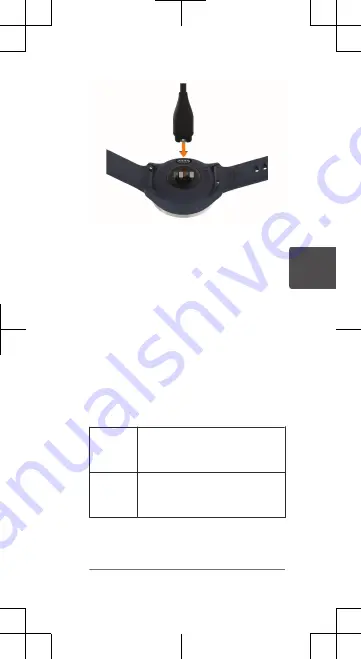
3
Conecta el cable USB a una fuente de
alimentación para encender el
dispositivo (página 51).
Hello! aparecerá en el dispositivo al
encenderlo.
4
Abre la aplicación Garmin Connect y
sigue las instrucciones para completar
el proceso de vinculación y
configuración.
Tras vincularlo correctamente, aparece un
mensaje y tu dispositivo se sincroniza
automáticamente con tu smartphone.
Modos del dispositivo
Vistazo
Las agujas del reloj muestran la
hora actual mientras el disposi-
tivo está bloqueado.
Interac-
tivo
Las agujas del reloj se retiran
de la pantalla táctil y el disposi-
tivo se desbloquea.
Guía de inicio rápido
43
ES
Summary of Contents for VIVOMOVE 3
Page 119: ......
















































